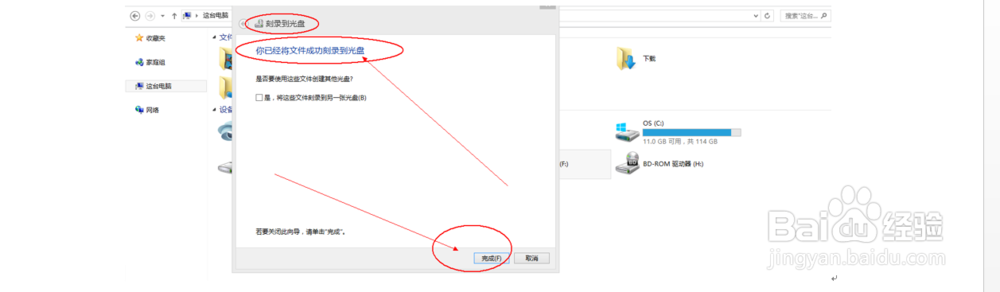1、利用Windows8自带的刻录软件刻录系统盘好处在于不用下载其他厂商开发的刻录软件,从兼容性和稳定性来说都是不可替代的,首先要确定自己的光驱是否支持刻录功能,右键我的电脑属性,点击设备管理器,选择DVD/CD-ROM驱动器,可以看到我的DVD/CD-ROM光驱有RW功能,RW是可读可写的意思,也就是可以支持刻录功能。


2、把刻录盘安装到光驱里面,打开我的电脑,找到DVD RW驱动器,双击,进入刻录光盘界面,输入想要的光盘标题,这里我们要制作一个系统启动盘,故这里选用用于CD/DVD播放器,点击下一步。
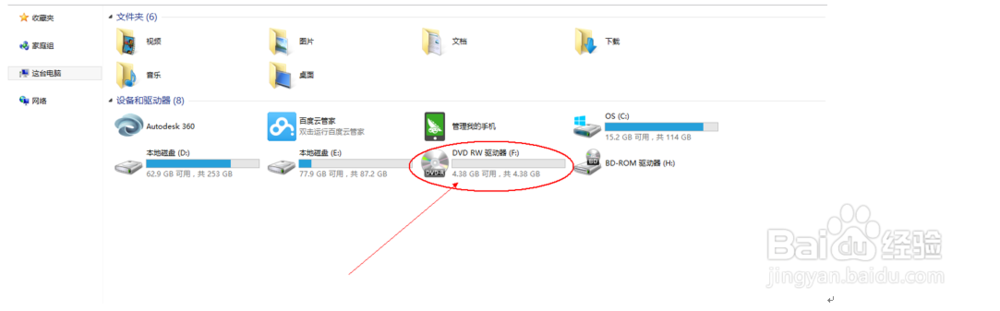
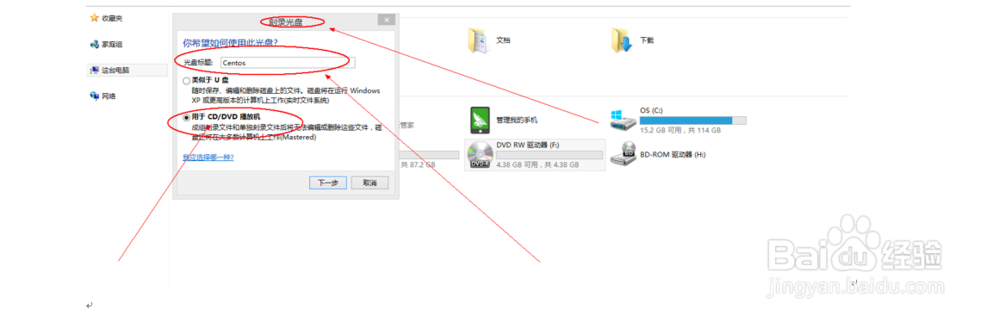
3、把要复制的系统软件直接粘贴到光盘里面,这时候就可以看到复制的进度,同时右下角也会提示有等待写入到光盘的文件,等待所有文件拷到光盘所在的位置,我们的准备工作就完成从了,可以刻录文件了。
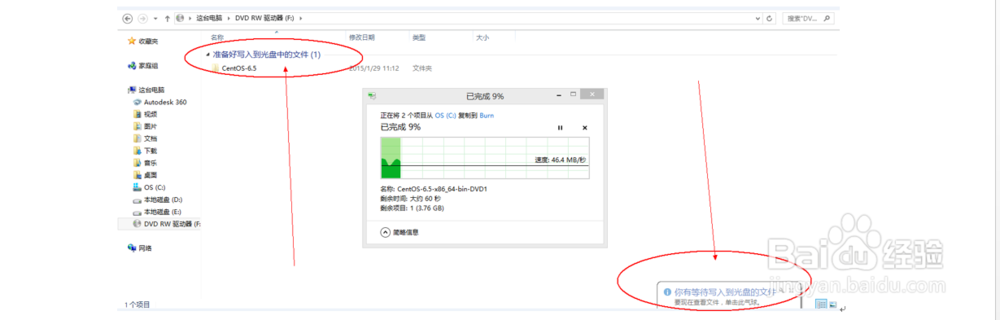
4、我们把系统文件拷贝到光盘后,系统提示已经准备好写入文件到光盘中的文件了,下面我们就可以刻录了,右键光盘盘符,选择刻录到光盘,出现刻录到光盘界面,选择光盘标题,刻录速度,点击下一步。


5、这时候就已经把数据往光盘里写了,我们也会感受到光驱在快速的转动,系统提示我们整个过程大概需要10分钟左右,这时候我们只需等到进度条完成到百分之百即可。
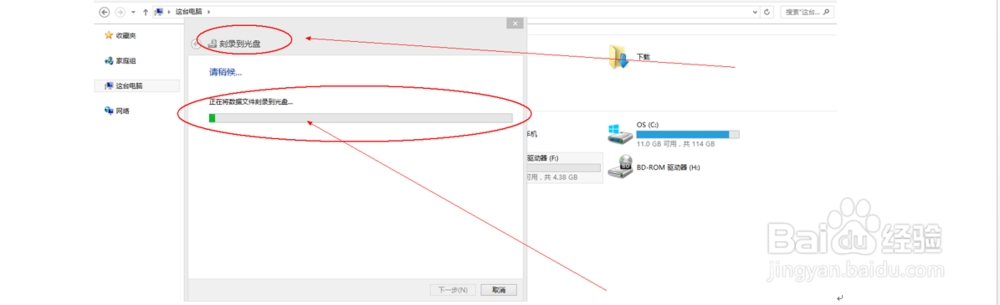
6、系统提示已经将文件成功刻录到光盘,点击完成。整个刻录过程还是很方便的,整个刻录过程只有10分钟不到的时间,用操作系统自带的刻录功能保证了兼容性很稳定性,下面我们就可以用刻录的系统光盘来安装系统了。